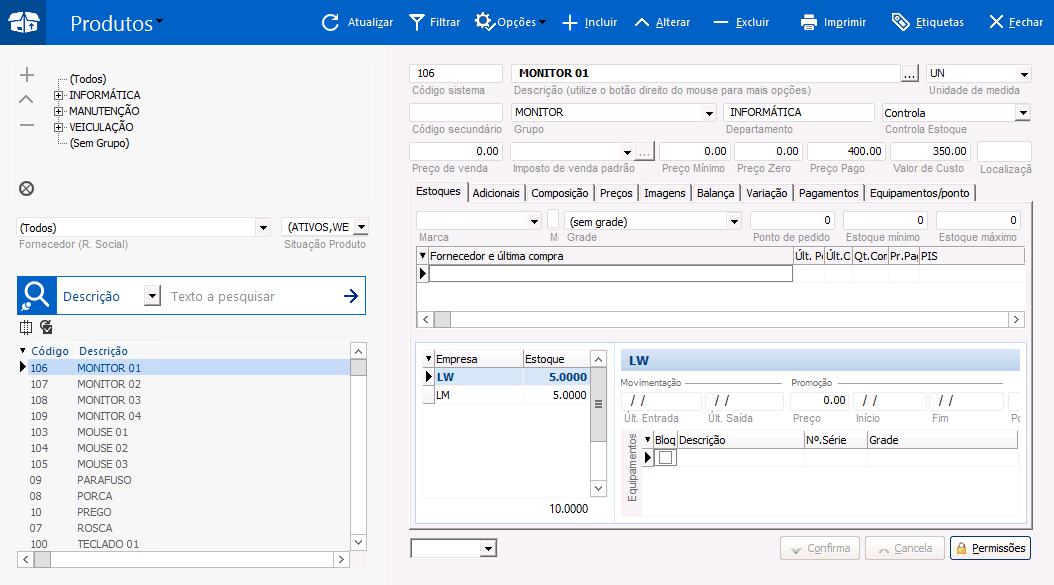Produtos
No cadastro de produtos serão informados os dados referentes ao produto que deseja cadastrar. Cada produto pertencerá a um grupo e, como cada grupo pertence a um departamento, o produto pertencerá também a um departamento. Sendo assim observe atentamente as características dos produtos e ao cadastrá-lo escolha o grupo a que ele pertencerá. Procedendo de forma correta você estará disponibilizando um grande controle de informações referentes ao seu estoque e vendas. Os dados informados neste item serão utilizados em muitos processos no sistema, como notas, relatórios, etc.
Para utilizar este recurso acesse Estoque > Produtos.
Detalhando os Campos
Dados do Formulário
Dados da tela superior:
- Código sistema: código do produto no sistema. Pode-se colocar um código, ou deixar para que o sistema gere o código do produto;
- Descrição: descrição do produto.
- Descrição detalhada: quando se quer uma informação mais detalhada, este pode ser utilizado na emissão de uma requisição por exemplo. Abaixo imagem de como realizar esta inclusão.
- Unidade de Medida: unidade de medida do produto;
- Código secundário: código secundário do produto. Ex: código do fabricante ou o código de barras do produto;
Observação (válida somente para o sistema LW-South): utilize este campo para colocar uma classificação para os seus Produtos/Mídias. Caso possua mais classificações que as pré-determinadas no sistema (diga-se nobre e iluminado). Esta classificação será adicionada ao nome do ponto dentro do Cadastro de Prévias e será impressa no Relatório de Disponibilidade. - Grupo: grupo que o produto irá pertencer.
- Departamento: departamento que o grupo pertence. É automaticamente preenchido conforme o grupo selecionado.
- Controla Estoque: indique se haverá controle de estoque deste produto.
- Preço de Venda: preço de venda do produto.
- Imposto de Venda Padrão: imposto de venda do produto. Pode-se cadastrar o imposto em Cadastros > Diversos > Aliquotas.
- Preço Mínimo: indique qual o menor preço que o produto poderá ser vendido.
- Preço Zero: indique o valor do produto em que somando os custos internos e impostos, o mesmo possa ser vendido sem ter lucro e nem prejuízo.
- Preço Pago:indique o preço pago pelo produto.
- Custo:apresenta o último valor de custo pago pelo produto, sendo que neste é incluso os valores de frete, ICMS, IPI e outros, conforme fórmula cadastrada nas configurações do sistema.
- Custo Médio:;valor médio do custo do produto, similar a opção acima, porém estará sempre recalculando o valor médio para apresentação.
- Localização: localização do produto na empresa. Ex.: prateleira D3.
Aba Estoques

- Marca: marca do produto (opcional).
- Modelo: modelo do produto (opcional).
- Grade: seleciona a grade do produto, somente as grades já cadastradas em Cadastros > Diversos > Grades.
- Ponto de pedido: em que deve ser gerado relatório para reposição dos produtos.
- Estoque mínimo: indique qual será o estoque mínimo para o pedido do produto.
- Estoque máximo: indique qual será o estoque máximo para o pedido do produto.
- Fornecedor: fornecedor do produto.
- Últ. Compra: data da última compra.
- Qt. Comprada: quantidade comprada do produto nesta compra.
- Pr. Pago: preço pago pela quantidade comprada.
- PIS: indique o PIS do produto nesta compra.
- COFINS: indique o COFINS do produto nesta compra.
Estoques por empresa
- Empresa: descrição da empresa.
- Estoque: quantidade do produto em estoque.
Grades
- Ativo: campo que deve estar marcado se grade estiver disponível para venda.
- Grade: descrição da combinação realizada no cadastro da grade.
- (nome empresa="") : quantidade em estoque do produto da grade, conforme a empresa selecionada.
- Qt. Total: quantidade total do produto em estoque, somando o estoque total de cada empresa.
Mostruários
- Bloq: campo marcado para que o produto fique bloqueado e não seja permitida venda;
- Descrição: descrição do produto bloqueado, se o mesmo é Mostruário ou Avariado (Assistência)
- Nº Série: indique o número de série do produto
- Grade: informe a grade do produto bloqueado.
Adicionais
- Alteração do preço: indica a última data em que o preço deste produto foi alterado.
- Preço venda anterior: preço antigo do produto, existente antes da data do campo Alteração do Preço.
- Alteração do cadastro: indica a última data em que o cadastro deste produto foi alterado.
- Centro de Custo: centro de custo relacionado a este produto.
- Prazo de entrega: prazo de entrega para o produto.
- Tempo de instalação: tempo de instalação do produto.
- Classificação: as opções que aparecem neste item são cadastradas no Cadastro de Classificações. Se o produto é adquirido com uma certa freqüência selecione a opção Fixo, que indica que o produto é adquirido em intervalos de tempo fixo. Caso contrário selecione Sazonal, indicando que não há uma freqüência fixa para adquirir este produto.
- Limite de vendas por cliente: indique a quantidade limite de produto que o cliente poderá comprar entre um determinado período de tempo.
- Observações: campo livre para inserção de uma descrição detalhada do produto, ou colocar observações.
- Garantia: tempo de garantia.
- Link HTML: endereço do website do fabricante do produto.
Aba Composição
Para cadastrar um produto composto no sistema (kit), basta seguir o procedimento normal, passando também na guia Composição. Nesta guia que são cadastrados os produtos que fazem parte da composição. É sempre bom lembrar que estes produtos também devem ser previamente cadastrados, pois somente desta maneira o sistema poderá dar baixa no estoque de todos os produtos que compõem um produto vendido.

- Código: código do produto no sistema.
- Descrição: descrição do produto, o sistema preenche conforme o código indicado.
- Nível: indica o nível da composição. Se for selecionado uma opção de composição a informação é preenchida automaticamente.
- Opção: seleciona opção, somente as cadastradas em Cadastros > Diversos > Opções de Composição.
- Un: unidade de medida do produto.
- Baixar: este opção indica se o produto será baixado do estoque no momento em que houver a venda do produto.
- Qtde.: quantidade que deverá ser baixada do estoque do produto selecionado.
- Custo Un.: custo unitário calculado pelo sistema.
- Custo Calc.: valor do custo calculado pelo sistema. Fórmula utilizada pelo sistema: (Qtde * Custo Un).
- Custo Prat.: valor do custo praticado calculado pelo sistema. Fórmula utilizada pelo sistema: (Qtde * Custo Un). Por padrão o sistema coloca automaticamente o valor do Custo Prat. o mesmo calculado no Custo Calc. Sendo que este pode ser alterado como desejado, colocando-se o custo a ser praticado para o produto da composição.
- Atualizar Preço de Venda: quando esta opção está marcada o sistema automaticamente já atualiza o valor do preço de venda do produto final da composição, isto quando é alterado algum valor dos produtos que o compõe.
- Atualizar o cadastro do produto:
- Calculado: atualiza o cadastro do produto, atualizando o Valor de Custo (se a opção Atualizar Preço de Venda estiver marcada, o valor do Preço de venda também é atualizado).
- Praticado: atualiza o cadastro do produto conforme o Custo praticado pela empresa, ou seja, conforme os valores que estão na coluna Custo Prat.
Aba Preços
Bloco Preço por tabela
- Tabela: indique a tabela, pode ser uma tabela padrão como uma tabela para clientes especiais.
- Pr. Venda: preço de venda do produto.
- Pr. Anterior: preço anterior do produto.
- Pr. Promoção: preço de promoção do produto.
- Início Promo: data do início da promoção, durante o período de promoção, ao realizar uma venda o sistema considera o Pr. Promoção.
- Validade Promo: data de término da promoção, após essa data passará a considerar o Pr. Venda.
- Alíquota: alíquota padrão do produto
- Moeda: indique se o preço for apresentado em formato Moeda diferente do padrão do sistema, o Real.
- Ult. Alteração: indique a data da última alteração do preço do produto.
- Custo: indique o valor de custo do produto.
- Pr. Pago: indique o preço pago pelo produto.
Bloco Preço por frete
- Frete: informe a modalidade de frete (ex.: Sedex. PAC, transportadora). Caso não forem definidas as dimensões são utilizadas para todas as modalidades de frete definidas para usar na web.
- Un.Dims.: informe a unidade de medida das dimensões (referente a dimensão 1, dimensão 2 e dimensão 3).
- Dimensão 1: informe a largura do produto.
- Dimensão 2: informe a altura do produto.
- Dimensão 3: informe o comprimento do produto.
- Un.Peso: informe a unidade de medida de peso do Peso indicado.
- Peso: informe o peso do produto.
- Situação: informe se esta modalidade de frete estará diponível para este produto. Indique Ativo, Inativo ou Ativo+Web (esta utilizada para que seja visível no site, no caso de clientes eCommerce).
- Campos: não utilizado.
Dica:
- Para a extensão de valoração dos Correios se estiver cadastrada outra Un.Dims diferente do padrão utilizado por eles, essa é desconsiderada. Para os Correios o padrão é centímetro.
- Para a extensão de valoração dos Correios se estiver cadastrada outra Un.Peso diferente do padrão utilizado por eles, esta é desconsiderada. Para os Correios o padrão é kilogramas.
Bloco Preço por quantidade
Utilizada essa opção quando se tem preços diferenciados ao cliente comprar quantidade maior do produto.
- Qtde. Inicial: a partir da venda quantos produtos para um mesmo cliente venderei os produtos por um preço menor.
- Qtde. Final: quantidade total de produtos para um mesmo cliente para vender por preço menor.
- Valor: valor a ser cobrado pelos produtos se for adquirido uma quantidade entre o valor Qtde. Inicial e Qtde. Final.
Aba Imagens
Nesta guia podem-se salvar imagens do produto para que estas possam ser visualizadas nos relatórios e orçamentos. Para incluir uma foto, somente é necessário clicar em Incluir e indicar a imagem desejada.
Aba Balança
Nesta aba são tratados os itens para serem utilizados em supermercados, farmácias ou locais que tenham uso de balança.
Aba Variação
Nesta guia pode ser cadastradas as variações de um mesmo produto. No caso de um produto ter um código de fabricante diferente por cor, se utiliza o campo variação para que se realize somente um cadastro desse produto.
- Código: código do fabricante.
- Descrição: cadastre a descrição do produto.
- Grade: indique a grade do produto.
Aba Pagamentos
- Histórico: indique o histórico da forma de pagamento.
- Taxa: indique o valor da taxa (caso o histórico selecionado realize pagamento de taxa).
- Tx. Desconto: indique a taxa de desconto.
- Tx. Promoção: indique a taxa de promoção (nesse caso seria a porcentagem de desconto durante a promoção).
- Pr. Promoção: preço do produto durante o período da promoção.
- Início: data de início da promoção.
- Validade: data de término da promoção.
- Parcelas: número de parcelas.
- Ativa: com este campo selecionado, o histórico fica ativo para ser usado.
Cadastro de Departamentos
No cadastro de departamentos serão informados os dados referentes ao departamento que deseja cadastrar. Este cadastro separa os produtos em departamentos, sendo assim, quando for cadastrado um produto indicar-se-á qual o grupo a que ele pertence, como o grupo refere-se a um departamento, àquele a que ele faz parte, tem-se então o departamento ao qual pertence o produto. Esta divisão em grupos e departamentos de produtos é importante para a obtenção de informações gerenciais, pois através desta divisão, obter-se-á informações referentes a determinados produtos pertencentes ao departamento ou grupo específico.O cadastro do departamento pode ser feito durante o cadastro do produto, quando for digitado um departamento que ainda não estiver cadastrado no sistema, abrirá automaticamente a tela de cadastro de departamentos.
Para utilizar este recurso acesse Estoques > Produtos.
Na Barra de Pesquisa clique em Incluir.
A tela de Cadastro de Departamentos é exibida.

Detalhando os Campos:
- Código: informe um código para o departamento.
- Descrição: descrição do departamento.
- Imagens: aqui podem ser definidas imagens, que podem ser associadas ao departamento.
Cadastro de Grupos
No cadastro de grupos serão informados os dados referentes ao grupo que deseja cadastrar. Os grupos serão divididos conforme o tipo de produto. Tem-se como primeira divisão os Departamentos, que por sua vez subdividem-se em Grupo que por fim são compostos de Produtos.
Os grupos, no seu cadastro armazenam informações diversas, entre elas Ponto de Pedido, Estoque máximo, Arredondamento, Markup e Comissões, que são informações que serviram para os produtos, ou seja, os produtos que pertencem a este grupo herdarão estas informações para si.
Sendo assim, procure criar os grupos da forma mais coerente possível, de forma que eles fiquem bem subdivididos, facilitando o seu trabalho posteriormente.
Ex: abaixo segue um exemplo básico de divisão de Departamentos e Grupos.

Para utilizar este recurso acesse Estoques > Produtos.
Na Barra de Tarefas clique em Incluir.
A tela de Cadastro de Grupos é exibida.

Detalhando os Campos:
- Código: código do grupo, gerado pelo sistema.
- Departamento: selecione o departamento a que este grupo pertence, se o departamento que deseja vincular esse grupo ainda não existe, ao digitar o nome do mesmo, abrirá automaticamente a tela de cadastro de departamento.
- Descrição: descrição do grupo.
- Estoque: especifique se é feito ou não controle de estoque deste ítem.
No bloco superior direito desta tela:
- Opções de Uso: defina as opções de uso dos ítens deste grupo.
- Compra: o produto será somente para compra.
- Venda: o produto será somente para venda
- Insumo: o produto será utilizado na "fabricação" de outro produto.
- Itens de OS: o produto também aparecerá nas Ordens de Serviço.
- Base de OS: este item aparecerá como base de OS.
Aba 1-Compras
Temos os seguintes blocos nesta aba:
Bloco Padrão de estoque
- Ponto de Pedido: quantidade padrão de produtos que indicam o ponto de pedido dos produtos pertencentes a este grupo.
- Estoque Máximo: quantidade padrão de produtos que indicam o estoque máximo dos produtos pertencentes a este grupo.
Bloco Registro contábil
- Conta: informe a conta onde serão registradas as compras deste grupo (se informar a conta o campo descrição é preenchido automaticamente).
- Descrição: descrição da conta onde serão registradas as compras deste grupo (se informar a descrição o campo conta é preenchido automaticamente).
Bloco Cálculo do preço de Venda
- Decimais: especifica em quantas casas decimais o preço será arrendondado.
- Markup%: margem de resultado a ser calculada para o preço de Venda, iguala-se ao lucro desejado.
- Markup mínimo: valor mínimo a ser considerado para cálculo do preço de venda para que se cubra os custos.
- Markup comissões: valor de custo referente as comissões no momento da criação do preço de venda.
- Markup Markentig: margem do custo referente ao marketing no momento da criação do preço de venda.
- Markup fixo: margem fixa.
- Markup impostos: margem do custo referente aos impostos pagos para criação do preço de venda.
- Markup outros: margem do custo referente a outros itens que possam incidir sobre o preço de venda.
Reforçando!
Markup é um termo usado para indicar quanto do preço do produto está acima do seu custo de produção e distribuição. Pode ser expressado como uma quantia fixada ou como um percentual. O valor representa a quantia efetivamente cobrada sobre o produto a fim de obter o preço de venda. Para entender o Markup corretamente deve-se considerar alguns fatores que o influenciam como os custos fixos e variáveis, depesas fixas e variáveis. Esse percentuais do Markup serão diferentes, de acordo com os custos e despesas.
Bloco inferior dessa aba
- Empresa: nomes das empresas cadastradas no sistema.
- Distribuição: indique a porcentagem de cada empresa no sistema.
Aba 2-Vendas
Temos os seguintes blocos nesta aba:
Bloco Relatórios e Registro contábil
- Comissões: informe as comissões (em %).
- Conta: informe a conta onde serão registradas as vendas deste grupo (se informar a conta o campo descrição é preenchido automaticamente).
- Descrição: informe a descrição da conta onde serão registradas as vendas deste grupo (se informar a descrição o campo conta é preenchido automaticamente).
Bloco Comissões
Nesse bloco é definida a porcentagem padrão e quem participa sobre as vendas dos produtos deste grupo. Veja mais detalhes em Configurações do Sistema > Guia Comissões.
- Pessoa: indique o tipo de pessoa que está cadastrado a comissão. Exemplo: Vendedor, representante, agência.
- Nível: indique o nível da comissão. Nível 1 para o primeiro a receber a comissão, nível 2 que receberá sua comissão sobre o valor total menos a comissão do nível 1, e assim sucessivamente.
- Comissão: porcentagem da comissão sobre o preço de venda.
- Período: quando será paga a comissão as pessoas indicadas: no Recebimento, Semanal, Quinzenal, ...
- Vecto.: data a serem realizados os pagamentos. Exemplo: realiza os pagamentos da comissão dos produtos desse grupo todo dia 15.
- Carência: Se for indicado como Período Recebimento, após receber o valor, indica neste campo após quantos dias será paga essa comissão.
- Desc.: marcar esse campo se deseja que o produto seja faturado com o valor da comissão descontado. Utilizado quando a comissão já foi recebida.
- Adicional: indique a porcentagem adicional de comissão (somente se necessário).
Aba 3-Outras
Temos os seguintes blocos nesta aba:
- Centro de custo: não é necessário preencher.
- Campos Adicionais: informe os dados adicionais para o grupo do produto.
Aba 5-Imagens
Podem ser definidas imagens, que podem ser associadas ao grupo.
Aba 6-Observações
Pode ser descritas observações sobre o Grupo.
Aba 7-Descontos
- Empresa: informa as empresas cadastradas no sistema.
- % Permitido: informa a porcentagem máxima de desconto de produtos desse grupo, acima dessa porcentagem o sistema solicita senha.
- % Máximo(senha): informa a porcentagem máxima de pordutos desse grupo para desconto com senha, ou seja, mesmo com senha acima dessa porcentagem não será dado desconto.
Relatório
Através deste você obtém um relação de todos os seus produtos com o respectivo preço de venda, quantidade em estoque, preço de promoção (se o mesmo estiver) com sua validade, alíquota cadastrada para este produto, NCM. Pode-se também aplicar alguns filtros para verificação mais específica do estoque das empresas. Tudo isso ainda pode ser realizado de um departamento/grupo específico de produtos.
Para Imprimir / Visualizar um Relatório de Produtos:
1. Escolha Estoques > Produtos > Imprimir.
A tela do Relatório de Produtos é exibida.

2. Configure o relatório que deseja visualizar, modificando os campos existentes.
Bloco Colunas
- Alíquota: apresenta a alíquota cadastrada para o produto.
- Cód. Secundário: visualizar coluna com o código secundário do produto.
- Custo Zero: visualizar coluna com com o custo zero do produto.
- Divergência: visualizar coluna com divergência do estoque.
- Estoque: visualizar coluna com quantidade em estoque do produto.
- Estoque Máximo: visualizar coluna com o estoque máximo do produto.
- Estoque Mínimo: visualizar coluna com estoque mínimo do produto.
- NCM: visualizar coluna com NCM do produto. Sendo que este deve ser cadastrado em Estoques > Produtos > Opções > Cadastro de NCM.
- Ponto de Pedido: visualizar coluna com o ponto de pedido do produto.
- Preço de Custo: visualizar coluna com preço de custo do produto.
- Preço de Venda Atual: visualizar coluna com preço de venda atual do produto.
- Preço de Venda Calculado: visualizar coluna com preço de venda calculado para o produto.
- Preço Pago: visualizar coluna com preço pago pelo produto.
- Preço Promoção: visualizar coluna com preço em promoção do produto (se o mesmo estiver).
- Validade Promoção: visualizar coluna com a validade da promoção (se o mesmo estiver).
- Estoque Depósito: visualizar coluna Estoque Depósito.
Bloco Filtro de Produtos
-
Todos: apresenta todos os estoques.
-
Estoque de qualquer loja: apresenta o estoque de qualquer loja.
-
Estoque de todas as lojas: apresenta o estoque de todas as lojas.
>=0 : produtos com estoque maior ou igual a zero.
<=0 : produtos com estoque menor ou igual a zero.
<>0 : produtos com estoque diferente de zero.
>0 : produtos com estoque maior que zero.
<0 : produtos com estoque menor que zero.
=0 : produtos com estoque igual a zero. -
Alíquotas: visualiza somente os produtos cadastrados com a alíquota selecionada.
-
Mix: se selecionado apresenta o estoque máximo que o produto deve ter em loja.
Bloco Estoque/Promoção Empresa
- Estoque/Promoção Empresa: indique o estoque que deseja visualizar no relatório.
- Posição do estoque em: no relatório aparecerá a movimentação do estoque até a data selecionada.
Bloco Última Compra
- Período: mostra no relatório apenas produtos após determinado período.
- Fornecedor: mostra os fornecedores dos produtos conforme o período selecionado.
Bloco Detalhar
- Estoque por empresa: detalha a quantidade do produto em estoque separando por empresa.
- Ponto pedido p/ empresa: apresenta o ponto de pedido do produto por empresa.
- Fornecedores do produto: detalha os fornecedores para cada produto da empresa.
- Estoque por grade: detalha o estoque do produto por grade (se tiver).
Bloco Opções
- Imprimir produtos inativos: inclui os produtos inativos.
- Imprimir observações: inclui as observações informadas no cadastro do produto.
- Imprimir grade: exibe grade de separação.
- Ordenar pela descrição: ordena o relatório pela descrição dos produtos.
- Separar por grupo: separa os produtos por grupos.
Bloco Departamentos/Grupos
Verifica os produtos conforme os departamentos/grupos selecionados.
- Todos: traz as informações de todos os departamentos/grupos.
- Selecionados: traz as informações somente dos departamentos/grupos selecionados.
- Em branco: desmarca a seleção de todos os departamentos/grupos.
-
Mostrar grupos: mostra os grupos de cada departamento, podendo selecionar somente os grupos desejados de determinados departamentos.